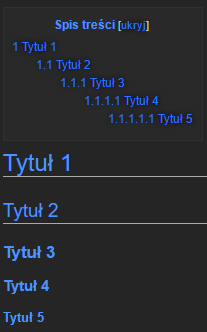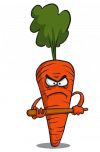Pomoc:Formatowanie
Rozszerzony pasek narzędzi edycyjnych
| Rozszerzony pasek narzędzi edycyjnych |
|---|
| Formatowanie artykułu może znacznie ułatwić powyższy pasek.
Jeśli nie widzisz paska podczas pisania artykułu, musisz go włączyć w ustawieniach. Dotrzyj do ustawień w jeden z poniższych sposobów:
Następnie zaznacz pola:
|
VisualEditor
VisualEditor (edytor wizualny) to prosty sposób na tworzenie artykułu, który nie wymaga znajomości kodu formatowania. Dzięki VisualEditorowi tworzy się artykuły jak w programie biurowym typu Microsoft Word; działa on na zasadzie WYSIWYG (What You See Is What You Get - pl. To, co widzisz, jest tym, co otrzymasz).
Podstawowe formatowanie tekstu
| Format | Sposób użycia | Poradnik |
|---|---|---|
| Koniec linii | Na końcu linii wstaw znacznik <br>
|
Pomoc:Koniec linii |
| Tekst pogrubiony | '''Tekst pogrubiony''' lub <b>Tekst pogrubiony</b>
|
|
| Tekst przechylony | ''Tekst przechylony'' lub <i>Tekst przechylony</i>
|
|
| Tekst podkreślony | <u>Tekst podkreślony</u>
|
|
<s>Tekst przekreślony</s>
|
||
<center>Element wyśrodkowany</center>
|
||
| Indeks górny ;) | <sup>Indeks górny</sup>
|
|
| Indeks dolny ;) | <sub>Indeks dolny</sub>
|
|
Kod
|
|
|
| Ignoruj formatowanie Wiki | <nowiki>Tu nie działa formatowanie</nowiki>
|
Pomoc:Ignorowanie formatowania Wiki |
Nagłówki sekcji (tytuły rozdziałów)
Im więcej znaków =, tym niższy poziom nagłówka (mniejszy napis).
| Poziom nagłówka | Sposób użycia |
|---|---|
| 1 | = Tytuł 1 =
|
| 2 | == Tytuł 2 ==
|
| 3 | === Tytuł 3 ===
|
| 4 | ==== Tytuł 4 ====
|
| 5 | ===== Tytuł 5 =====
|
Pomóc mogą także:
Linki (odnośniki)
| Format | Sposób użycia | Poradnik |
|---|---|---|
| Prosty link do artykułu na MruczekWiki | Kenex - [[Kenex]]
|
Pomoc:Linki |
| Link odmieniony ale bez oboczności | Kenexa - [[Kenex]]a
| |
| Link z obocznościami | Super facet - [[Kenex|Super facet]]
| |
| Link do obrazka lub kategorii | Kategoria:Psychologia - [[:Kategoria:Psychologia]]
| |
| Link do zewnętrznej strony | Najlepsze forum do spamu - [https://www.kscforum.ga Najlepsze forum do spamu].
| |
| Link do artykułu na angielskiej Wikipedii | wikipedia:Dependency hell - [[wikipedia:Dependency hell]].
| |
| Link do artykułu na polskiej Wikipedii | wikipedia:pl:Piekło zależności - [[wikipedia:pl:Piekło zależności]].
|
Lista wypunktowana
| Format | Sposób użycia |
|---|---|
|
* Lista
|
|
# Lista
|
Wstawianie obrazków
| Skąd | Sposób użycia | Poradnik |
|---|---|---|
| Załącznik na MW |
|
Pomoc:Wstawianie obrazków |
| Galeria obrazków |
|
Pomoc:Galeria obrazków |
Rozmiar tekstu
| Format | Sposób użycia |
|---|---|
| Wielki twardziel :) | <big>Wielki twardziel :)</big>
|
| Mały słodziak :3 | <small>Mały słodziak :3</small>
|
| Rozmiar 1 | <font size="1">Rozmiar 1</font>
|
| Rozmiar 2 | <font size="2">Rozmiar 2</font>
|
| Rozmiar 3 | <font size="3">Rozmiar 3</font>
|
| Rozmiar 4 | <font size="4">Rozmiar 4</font>
|
| Rozmiar 5 | <font size="5">Rozmiar 5</font>
|
| Rozmiar 6 | <font size="6">Rozmiar 6</font>
|
| Rozmiar 7 | <font size="7">Rozmiar 7</font>
|
Kolor tekstu
| HEX | Sposób użycia |
|---|---|
| #FF6600 | <font color="kolor">Tekst z kolorem</font>
|
| #FF0000 | |
| #FF00FF | |
| #9966FF | |
| #006633 | |
| #339933 | |
| #808000 | |
| #0000FF | |
| #3399FF |
Wcięcia
Im więcej : na początku linii, tym większe wcięcie.
- Wcięcie 1
- Wcięcie 2
- Wcięcie 3
- Wcięcie 4
- Wcięcie 5
- Wcięcie 4
- Wcięcie 3
- Wcięcie 2
| Poziom wcięcia | Sposób użycia |
|---|---|
| 1 | :Wcięcie 1
|
| 2 | ::Wcięcie 2
|
| 3 | :::Wcięcie 3
|
| 4 | ::::Wcięcie 4
|
| 5 | :::::Wcięcie 5
|
Wcięcia szczególnie przydają się na stronach dyskusji, by było widać, że dany komentarz jest odpowiedzią na inny.
Przykładowa dyskusja:
- Jakie forum jest najlepsze? - A
- Oczywiście, że Kenex Spam Center! - B
- Też tak uważam! - C
Wcięcie + bold
Jeśli chcemy utworzyć opis zaczynający się od pogrubienia, a dalsza jego część zaczyna się od wcięcia, np.
- Postprawda Stop
- to dobry blog :')
Kod będzie wyglądał następująco:
; Postprawda Stop: to dobry blog :')
Przekierowanie
| Treść strony | Sposób użycia |
|---|---|
#PATRZ [[nazwa strony docelowej]]
|
Utwórz nową stronę, a następnie w jej treści ustaw jeden z wariantów po lewej (oba działają identycznie). |
#REDIRECT [[nazwa strony docelowej]]
|
Wyróżniony tekst
Aby wyróżnić daną linijkę tekstu, dodaj na początku linijki spację.
<spacja>Tekst
<spacja>Kenex jest niebezpiecznie skromny!!!
Kenex jest niebezpiecznie skromny!!!
Szablony
Szablony potrafią znacznie przyspieszyć pracę, szczególnie jeśli ten sam tekst, obrazek lub formatowanie ma znajdować się w wielu artykułach.
| Format | Sposób użycia |
|---|---|
| Szablon |
|
Przypis
| Format | Sposób użycia |
|---|---|
|
Treść przypisu |
<ref>Treść przypisu</ref>
|
| Miejsce z przypisami | <references/>
|
Chowanie tekstu ("spoiler", "+18", komentarz)
| Format | Sposób użycia | Poradnik |
|---|---|---|
[Spoiler – kliknij, aby pokazać] |
{{Spoiler|Schowany tekst}}
|
Pomoc:Chowanie tekstu |
[Materiał nieodpowiedni dla młodych odbiorców! Kliknij, aby pokazać!] |
{{18|Schowany tekst}}
| |
| Komentarz | Komentarz jest widoczny tylko w kodzie źródłowym <!-- Komentarz -->
|
Pomoc:Komentarze |
Jeszcze więcej formatowania i narzędzi
- Pomoc:Tabele - pomaga ogarnąć tabele
- Pomoc:Marquee - umożliwia umieszczanie ruchomych napisów
- Szablon:Userbox/Tutorial - tłumaczy dodawanie userboxów
- HTML to Wiki syntax converter - konwertuje tekst z HTML do Wiki syntax
- Pandoc - konwertuje tekst między różnymi formatami (także do składni MediaWiki)